Hoe typ je een streepje op de E (é) op je Mac?

Je kunt lang zoeken op je qwerty-toetsenbord, maar een e met een streepje naar rechts (é, oftewel het accent aigu) ga je niet vinden. Hoe moet je dan bijvoorbeeld typen dat iCreate dé website voor Apple-liefhebbers is? Wij weten het antwoord.
Lees verder na de advertentie
Streepje op de E Mac: toets langer ingedrukt houden
De Mac heeft een heel handige manier om accenttekens toe te voegen aan letters – het werkt hetzelfde op alle Macs, of je nu een iMac hebt of een MacBook Pro. Het is een kwestie van de toets E (of een andere letter) langer ingedrukt houden. Daarna verschijnt er een snelkeuzemenuutje:
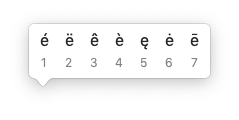
Wil je een streepje op de E hebben (accent aigu), dan houd je dus de E-toets langer ingedrukt. Er verschijnt dan een pop-up met de opties voor een accent. Je kunt dan kiezen door het cijfer onder het teken dat je zoekt in te voeren – in dit geval de 1. Toets dit nummer terwijl je de E ingedrukt houdt. Of je beweegt met je muis naar het gewenste teken en klikt erop.
kooptip

• Extra voordeel als je KPN thuis hebt
E met streepje: Mac sneltoets
De bovenste manier is misschien het gemakkelijkst te onthouden, maar het kan zijn dat het niet werkt in alle apps. Bijvoorbeeld in programma’s die niet van Apple zijn. Houd je daarin de E langer ingedrukt, dan krijg je alleen maar een reeks van eeeeeeeee’s.
Maar er is ook een andere methode: een sneltoets. hierbij gebruik gebruik je de Option-toets: ⌥. Bij oudere Macs heet die nog Alt. Dit is de toetscombinaties voor een e met streepje:
- Houd eerst de Option-toets ingedrukt en druk op E. Toets vervolgens de E in, en deze krijgt een streepje naar rechts.
Dit werkt overigens ook met andere klinkers. Option+E gevolgd door de A-toets, wordt bijvoorbeeld á.
En met een hoofdletter? (É)
Dat is simpel. Beide bovenstaande methodes werken, maar je combineert ze met de Shift-toets. Zo dus:
- Duw tegelijk op Shift en de E-toets, en houd langer ingedrukt voor het snelkeuzemenu.
- Houd eerst de Option-toets ingedrukt en druk op E. Duw vervolgens tegelijk Shift en de E-toets in.
Andere speciale tekens typen op de Mac?
Moet je andere speciale tekens typen op de Mac? Van tot π, je leest het allemaal in ons artikel Accenten en speciale tekens typen op de Mac: de toetscombinaties.




Praat mee
0